Reklama
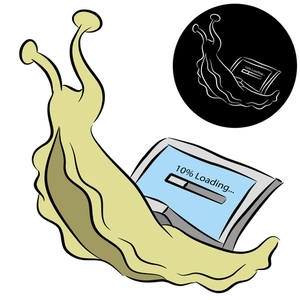 Raz… dwa… trzy… ile minut zajmuje uruchomienie komputera? Mam nadzieję, że nie więcej niż trzy, ale nie zdziwiłbym się, gdybyś powiedział, że przekroczył ten czas. Chodzi o to, że nasze komputery mają wiele do zrobienia podczas uruchamiania i myślę, że jest to coś, o czym często zapominamy i przyjmujemy za pewnik. To powiedziawszy, jak możemy obwiniać nasze komputery, gdy popełniamy je gromadą śmieci?
Raz… dwa… trzy… ile minut zajmuje uruchomienie komputera? Mam nadzieję, że nie więcej niż trzy, ale nie zdziwiłbym się, gdybyś powiedział, że przekroczył ten czas. Chodzi o to, że nasze komputery mają wiele do zrobienia podczas uruchamiania i myślę, że jest to coś, o czym często zapominamy i przyjmujemy za pewnik. To powiedziawszy, jak możemy obwiniać nasze komputery, gdy popełniamy je gromadą śmieci?
To może nawet nie być śmieci - mogą to być po prostu świetne programy, ale po prostu uruchamiane, gdy nie muszą. Rzućmy okiem na kilka użytecznych programów, których możesz użyć, i kilka rzeczy, które możesz zrobić, aby zminimalizować czas rozpoczęcia i zacząć wykonywać swoje zadania.
Rzeczy, które możesz zrobić
- MSConfig: Zapobiega uruchamianiu programów i usług
- Opóźnij usługi przy uruchomieniu
- Menedżer urządzeń: wyłącz nieużywane sterowniki
MSConfig: Zapobiegaj uruchamianiu programów i usług
Jedną z pierwszych rzeczy, które możesz zrobić, jest sprawdzenie, co się zaczyna. Można to zrobić na kilka sposobów. Jednym ze sposobów jest przejście bezpośrednio przez system Windows, nie jest potrzebny program innej firmy. Przytrzymaj klawisz „Start”, naciskając „R”, aby wyświetlić monit Uruchom.
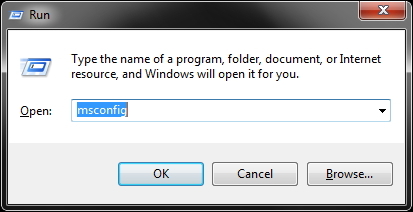
Następnie wpisz „msconfig”, Co oznacza konfigurację Microsoft. Kliknij "Uruchomienie”, A zobaczysz wiele elementów z polami wyboru po lewej stronie. Zaznaczone są uruchamiane.
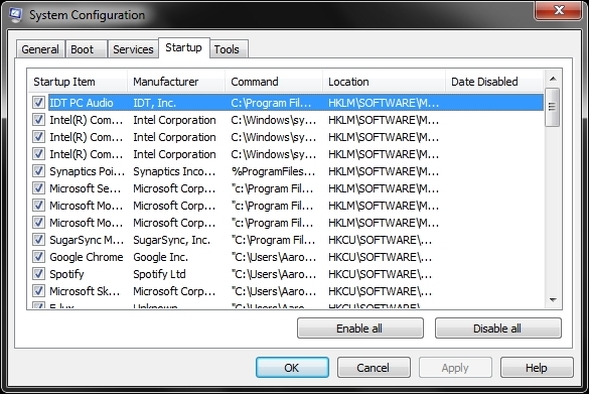
Będę szczery, może to być trochę nerwowe, jeśli nie czujesz się komfortowo, usuwając zaznaczenie programów, ale oto kilka wskazówek, na które warto przejść, na wypadek, gdybyś nie są pewni, co zostawić w spokoju i co usunąć ze startu (znowu jest to uruchamianie po włączeniu komputera, a nie usuwanie z komputera całkowicie).
- Pozostaw wszystko oznaczone marką komputera w spokoju (ASUS, HP, Acer, Toshiba itp.)
- Pozostaw wszystko, co związane z Microsoftem w spokoju
- Pozostaw wszystko związane z Intelem lub AMD w spokoju.
- Pozostaw wszystko oznakowane wyłącznie sterownikami.
Przykładami z powyższego zrzutu ekranu, które pozostawiają wszystko, co związane jest z Intelem, byłby „Intel Common User Interface”. Wydaje się to ważne i tak, więc nie dotykajmy go. Ponadto, wszystko ze sterownikami, takimi jak „Synaptics Pointing Device Driver” lub „IDT PC Audio” - są one bardzo wyraźne w wyjaśnieniu, co oznaczają w nazwie. Zwróć uwagę na „Microsoft Security Client” - prawdopodobnie dobrze też mieć uruchomiony.
Radzę nie usuwać tych rzeczy, ponieważ nie chcę, abyś przypadkowo uszkodził komputer. Jeśli wiesz, co robisz, i nie chcesz, aby coś od producenta komputera działało, na pewno to usuń. Pamiętaj tylko, że istnieje ryzyko.
Należy pamiętać, że można to również zrobić za pomocą usług na karcie po lewej stronie karty uruchamiania. Nie jest to tak ważne, ale mogą istnieć pewne usługi, o których wiesz, że nie musisz ich uruchamiać. Aby uzyskać pomoc, zawsze możesz zaznaczyć pole w lewym dolnym rogu, które brzmi „Ukryj wszystkie usługi Microsoft”.
Kliknij "Zastosować”I postępuj zgodnie z instrukcjami, aby ponownie uruchomić komputer. Wiem, że to może nie być konieczne, ale zagrajmy bezpiecznie.
Opóźnij usługi przy uruchomieniu
Być może zauważyłeś już poprawę startu dzięki usunięciu tych programów, których nie potrzebujesz uruchamiać (a może nawet ich wcale nie potrzebujesz). Innym sposobem na ulepszenie uruchamiania jest rozłożenie go podczas uruchamiania usług. Możesz to zrobić, opóźniając je w różnych odstępach czasu. Jeśli masz już otwarty MSConfig, możesz się tam dostać, przechodząc do Narzędzia> Zarządzanie komputerem> Usługi i aplikacje> Usługi. Lub możesz przejść do menu Start Szukaj 6 niesamowitych alternatyw dla Windows SearchCzy wyszukiwanie systemu Windows zajmuje więcej czasu niż szukanie ręczne? Nie jesteś sam. Pozwól nam pokazać Ci bardziej wydajne narzędzia wyszukiwania systemu Windows. Czytaj więcej bar (lub Launchy Jak zwiększyć produktywność dzięki Launchy Program Launcher Czytaj więcej ) i wpisz „usługi.”
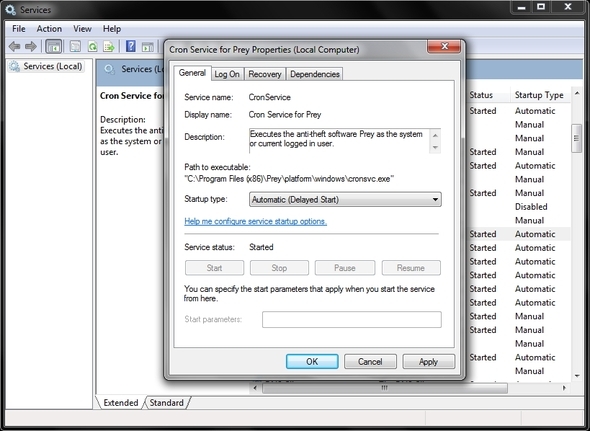
Jest to kolejny obszar, z którym zalecam ostrożność, ale jest przydatny, jeśli znasz określoną usługę których nie potrzebujesz od razu, możesz opóźnić, klikając prawym przyciskiem myszy usługę, przechodząc do Właściwości i wybierając „Automatyczny (opóźniony start)”Z menu rozwijanego w Generał patka.
Menedżer urządzeń: wyłącz nieużywane sterowniki
Aby uzyskać dostęp do Menedżera urządzeń, po prostu ponownie przejdź do paska wyszukiwania w menu Start i wpisz „menadżer urządzeń”, A następnie otwórz. Prawdopodobnie nie zauważysz astronomicznej ilości nieużywanych sterowników, jednak możesz znaleźć jeden lub dwa, a każdy kawałek się liczy. Oczywiście chcesz być bardzo ostrożny.
Na moim zrzucie ekranu kliknąłem prawym przyciskiem kartę sieci bezprzewodowej i najeżdżam na „wyłączyć. ” Jest to wyłącznie do celów demonstracyjnych. Prawdopodobnie nie chcesz wyłączać sterownika bezprzewodowego. Ale jeśli zauważysz, że coś nie jest używane, spróbuj je wyłączyć - możesz zauważyć różnicę.
Programy, których możesz używać
-
Menedżerowie i liczniki startowe
- Soluto
- BootRacer
- BootTimer
-
MSConfig Alternatywy
- Autoruns
- Revo Uninstaller
- CCleaner
- System Ninja
-
Dodatkowe narzędzia
- Autologon
Jak widać z tej listy, istnieje wiele programów, z których można korzystać. Niektóre w połączeniu ze sobą, inne nie tak bardzo. Większość z nich została do pewnego stopnia opisana na MakUseOf.
Soluto: Oceń stan komputera
Soluto zostało szeroko opisane na MakeUseOf Bądź super-maniakiem dzięki nowej wersji Soluto: szczegółowy wygląd [i zaprasza]Spójrzmy prawdzie w oczy, jeśli to czytasz, jesteś maniakiem. Ludzie przychodzą do ciebie po pomoc techniczną, czy ci się to podoba, czy nie. Może to być rodzina, przyjaciele, a może twoja znacząca osoba. Czy... Czytaj więcej i jest bardzo prosty w użyciu. W rzeczywistości było to już proste i wciąż staje się jeszcze prostsze. Wystarczy pobrać i uruchomić program, a zrobi resztę. Następnie uruchom ponownie komputer i pozwól mu ocenić obecny stan i stan komputera. Wygląda na coś więcej niż tylko start-up.
Poniżej znajduje się przykład tego, co możesz zobaczyć.
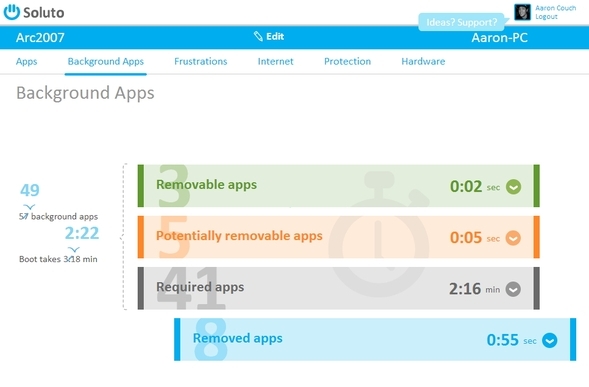
Chociaż Soluto rejestruje również, jak długo trwa uruchomienie komputera, czasem miło jest uzyskać drugą lub trzecią opinię. Do tego jest BootRacer i BootTimer. BootRacer jest nieco bardziej społecznościowy i ma bardziej wyrafinowany interfejs, ale osiąga to samo, co poprzednio opisany BootTimer.
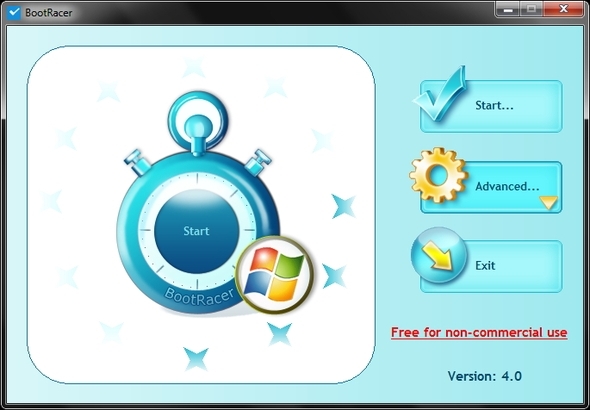
Możesz nie myśleć o niektórych z tych aplikacji jako alternatywie dla MSConfig, ale są. Jaka jest korzyść? Jeśli korzystasz już z jednej lub więcej z tych aplikacji, dostosowanie uruchamiania jest wygodne, gdy jest już otwarte. A jeśli zapomnisz, jak uzyskać dostęp do MSConfig, możesz mieć pewność, że wszystkie te programy będzie Cię obejmować (oczywiście zawsze możesz po prostu Google jak…) lub przeczytać sekcję w tym artykuł).
Autoruns to program firmy Sysinternals, obecnie należący do firmy Microsoft. Pojawi się interfejs i jest nieco kłopotliwe w nawigacji z dużą ilością zakładek. Ale to, czego szukasz, to karta „Logowanie”, która domyślnie znajduje się w trzecim (dolnym) rzędzie, drugim po prawej stronie między kartami „Wszystko” i „Eksplorator”.
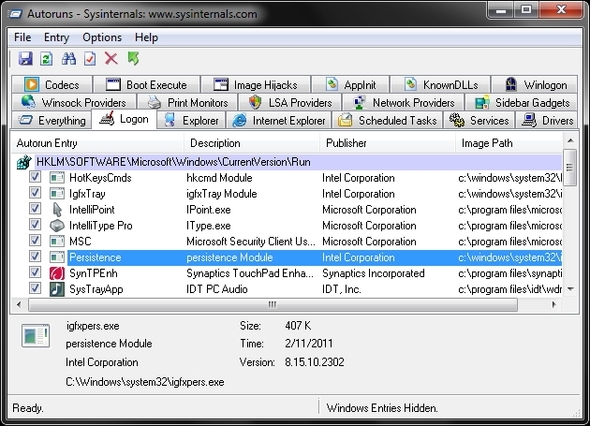
Jest to podstawowe narzędzie do zastępowania MSConfig do zarządzania twoim startupem. Istnieje jednak kilka innych przydatnych narzędzi, takich jak uruchamianie rozruchu, usługi, zaplanowane zadania i wiele innych. Wiele z nich może mieć niewielki wpływ na Twoje starcie.
Głównym celem Revo Uninstaller jest odinstalowanie aplikacji i jest to świetny program do tego celu, szczególnie, jeśli się go pozbywa Revo Uninstaller wyszuka Twoje bloatware Czytaj więcej . Podczas przeglądania tych programów możesz sobie uświadomić, że wielu z nich już nie potrzebujesz, a może nawet nie wiesz, jak się tam dostali. To tutaj pojawiają się programy takie jak Revo Uninstaller.
Jedną z rzeczy, które możesz zauważyć w Revo Uninstaller jest to, że jest mniej list startowych niż w MSConfig lub nawet innych programach. Moja teoria polega na tym, że eliminują niektóre z możliwości niewłaściwych rzeczy, takich jak sterowniki systemu i inne ważne elementy, przed przypadkowym wyłączeniem.
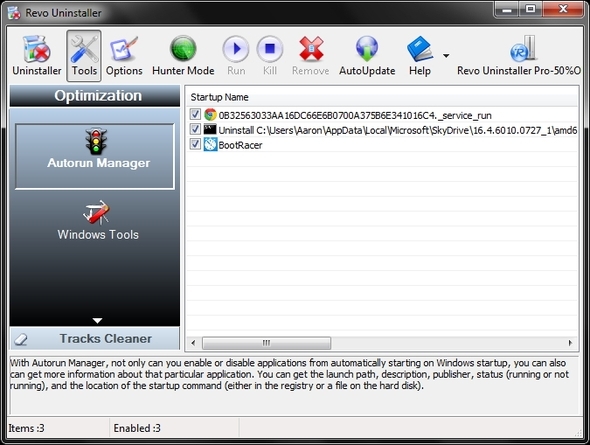
CCleaner… wszyscy wiemy, co CCleaner ma rację? To świetny program Zoptymalizuj swój system, aby działał w najlepszym wydaniu dzięki CCleanerW ciągu ostatnich dwóch lat CCleaner bardzo się zmienił pod względem numerów wersji... aż do wersji 3.10 w momencie pisania tego tekstu. Chociaż wizualnie program tak naprawdę niewiele się zmienił (to ... Czytaj więcej - to jest to. Najbardziej znany jest z czyszczenia rejestru i możliwości tymczasowego usuwania plików. Ale czy wiesz, że ma także menedżera startupów? Prawdopodobnie zgadłeś, odkąd widziałeś to na liście.
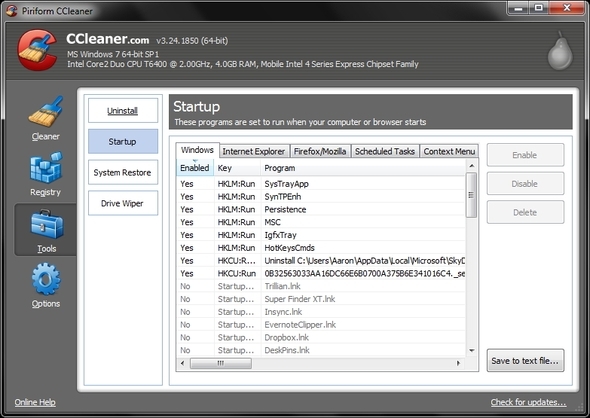
Na powyższym obrazku widać, że wystarczy przejść do Narzędzia, a następnie Uruchomienie. Zaletą jest to, że istnieją również opcje, aby zobaczyć, co uruchamia się w Internet Explorer i Firefox, a także możliwość zarządzania zaplanowanymi zadaniami i menu kontekstowym.
System Ninja jest dla mnie całkiem nowy. Najlepiej jest go porównać do CCleaner i ma także menedżera startupów.
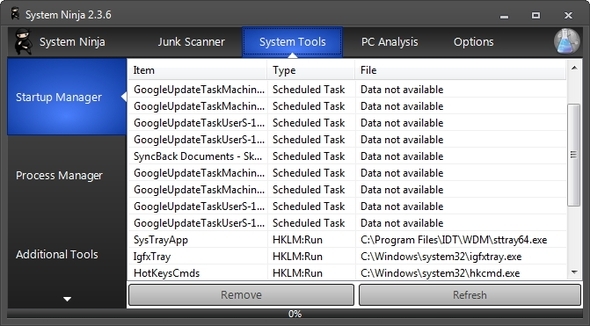
O co lubisz najbardziej w Ninja Systemu? Oprócz tego, że jest pełen funkcji, część ninja oczywiście! To i interfejs użytkownika jest całkiem ładny, elegancki i bez reklam.
Pomiń logowanie całkowicie Autologon
Autologon jest dość prosty i działa. Częścią opóźnienia w uruchomieniu komputera jest po prostu logowanie. Autologon umożliwia łatwe włączanie i wyłączanie tego. Po uruchomieniu małego programu pojawi się monit o podanie danych logowania. Po włączeniu przy następnym uruchomieniu komputera nie będziesz musiał się logować.
Istnieją tutaj oczywiste zagrożenia bezpieczeństwa, ale pozwolę ci ustalić, czy ufasz innym osobom, które mogą znajdować się w pobliżu twojego komputera.
Przydatne, ale nie związane z uruchamianiem programy
- PC Decrapifier
- Process Explorer
Pamiętasz, jak rozmawialiśmy o Revo Uninstaller i wspomniałem o znalezieniu programów, których chciałbyś się pozbyć? PC Decrapifier będzie kolejnym programem, który ci w tym pomoże. Chociaż naprawdę podoba mi się Revo Uninstaller, przekonałem się, że jest odpowiedni do szybkiego odinstalowywania dzięki interfejsowi listy kontrolnej, który pozwala odinstalować kilka programów jednocześnie. Nadal musisz przeprowadzić każdy proces odinstalowywania, ale aplikacja PC Decrapifier wyświetla monity, więc nie musisz wracać i szukać kolejnej do odinstalowania.
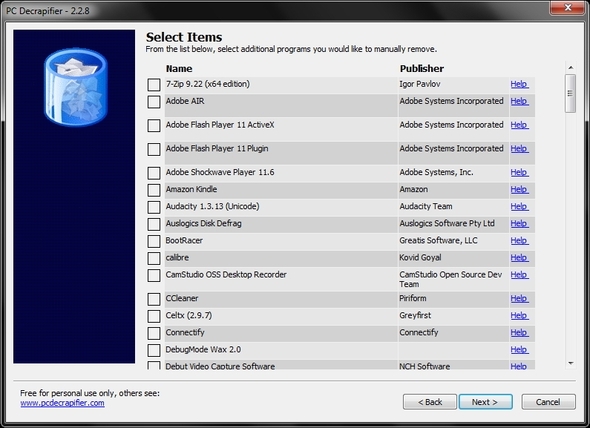
Process Explorer to aplikacja Task Manager, która zastępuje domyślną aplikację Windows. Świetnie nadaje się do dodatkowych statystyk, narzędzi i zadań szybkiego zabijania, które mogły znaleźć się w twoim startupie, gdy nie potrzebujesz ich uruchomić. To świetny sposób na zabicie tych, które już istnieją, zamiast konieczności ponownego uruchamiania komputera, aby zmiany odniosły skutek po wykonaniu kroków usuwania jednego lub kilku programów ze startu.
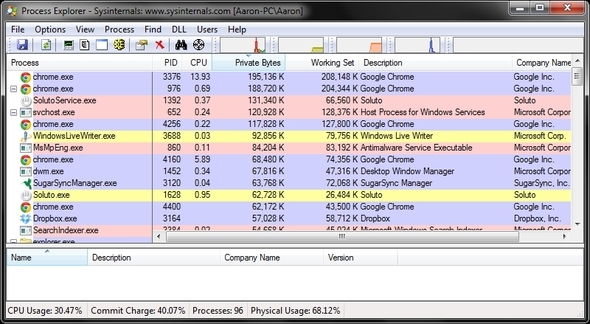
Wniosek: nie dopuść, aby przyszłe programy skończyły się na starcie
Teraz, gdy wyczyściłeś swój startup, chcesz zostać czysty. Przynajmniej względnie. Zawsze będzie jedna lub dwie rzeczy, które należy usunąć, a to oznacza cotygodniowe lub miesięczne czynności konserwacyjne. Tak długo, jak robisz to regularnie, wszystko powinno być w porządku. Oczywiście zależy to w pewnym stopniu od głośności, w jakiej instalujesz programy na swoim komputerze. Nawet jeśli ostrożnie instalujesz programy, wiele z nich nie daje takiej możliwości nie dodaj to do startupu. To dość denerwujące, że muszę wejść i je usunąć, a ja po prostu czuję, że jest to uciążliwe i skręca.
To powiedziawszy, jest bardziej prawdopodobne, że całkowicie pomijamy to ustawienie i dodajemy je do startu. Lub, co gorsza, dodaj do swojego programu dodatkowe programy typu „bloatware-ish”, które tak się złożyły, że same znaczą się w instalowanym programie podstawowym. Jeśli to brzmi jak ty, gorąco polecam sprawdzenie mojego artykułu na MakeUseOf, Prosta lista kontrolna do bezpiecznego instalowania darmowego oprogramowania bez wszystkich śmieci Prosta lista kontrolna do bezpiecznego instalowania darmowego oprogramowania bez wszystkich śmieciWyobraź to sobie - właśnie znalazłeś to niesamowite, bezpłatne oprogramowanie, które Cię oczarowało ze względu na wszystko, co może dla Ciebie zrobić, ale gdy je zainstalujesz, odkryjesz, że jest zapakowane ... Czytaj więcej . Obejmuje to wszystko bardziej szczegółowo.
Czy masz jakieś wskazówki dotyczące przyspieszenia uruchamiania? Bardzo chcielibyśmy je usłyszeć!
Źródło zdjęcia: Ślimak z komputerem przez Shutterstock
Aaron jest absolwentem asystenta weterynarza, a jego głównym zainteresowaniem jest przyroda i technologia. Lubi poznawać przyrodę i fotografować. Kiedy nie pisze ani nie oddaje się odkryciom technologicznym w różnych sieciach, można go znaleźć bombardującego zbocze góry na rowerze. Przeczytaj więcej o Aaronie na jego osobistej stronie internetowej.